Jautājums
Problēma: kā novērst problēmu “Norādītais domēns vai nu neeksistē, vai ar to nevarēja sazināties” sistēmā Windows?
Sveiki! Es atiestatīju datoru un tagad vairs nevaru pieteikties. Tā vietā tiek parādīts kļūdas ziņojums “Norādītais domēns vai nu neeksistē, vai ar to nevarēja sazināties”. Lūdzu, palīdziet man to atrisināt, jo es vispār nevaru izmantot datoru...
Atrisināta atbilde
Katru Windows datoru var aizsargāt ar paroli, spraudni vai abu kombināciju — ir arī papildu drošības pasākumi, kurus lietotāji var izmantot, ja nepieciešams. Pieteikšanās bloķēšanas ekrāns ir ārkārtīgi svarīgs, kad runa ir par privātumu un datoru drošību, it īpaši, ja runa ir par publiskajiem vai korporatīvajiem datoriem. Tāpat mājas lietotāji var izmantot šo funkciju, lai neļautu ziņkārīgiem mājsaimniecības locekļiem piekļūt saviem kontiem.
Diemžēl daži lietotāji var aizmirst savas paroles vai var rasties kļūdas, piesakoties. Lai gan parasti nepareizas paroles dēļ vienkārši tiek parādīts kļūdas ziņojums, daži lietotāji to dara sastapās ar pavisam ko citu – “Norādītais domēns vai nu neeksistē, vai arī nevarētu būt sazinājās” kļūda.
Lai gan kļūdu var rasties arī, mēģinot pievienoties domēna tīklam, to parasti var novērst, mainot DNS iestatījumus. Tomēr šis gadījums ir pilnīgi atšķirīgs, jo šķiet, ka Windows mēģina sazināties ar domēnu, kad tiek veikts pieteikšanās mēģinājums sistēmā.

Vairumā gadījumu kļūda “Norādītais domēns neeksistē vai ar to nevarēja sazināties” rodas, kad dators bija iepriekš savienots ar domēnu. Kad lietotāji viena vai otra iemesla dēļ mēģina atiestatīt operētājsistēmu, tad parādās problēma, kas neļauj lietotājiem vispār pieteikties.
Pats par sevi saprotams, ka šāda kļūda var radīt nopietnas problēmas, jo lietotāji būtībā ir bloķēti no saviem datoriem un nevar izveidot savienojumu. Lai labotu kļūdu “Norādītais domēns vai nu neeksistē, vai ar to nevarēja sazināties”, jums būs jāpiekļūst Windows atkopšanas videi un jāveic darbības.
Piekļūstiet Windows atkopšanas videi
Lai labotu bojātu sistēmu, jums ir jāiegādājas licencēta versija Reimage Reimage.
Tā kā jūs nevarat pieteikties savā kontā (kas arī nozīmē, ka nevarat izmantot parastos Windows komponentus, piemēram, izvēlni Sākt vai pārvietoties izmantojot failus un mapes, izmantojot File Explorer), jums jāmēģina veikt darbības, izmantojot Windows atkopšanas vidi, kurai var piekļūt, izmantojot tālāk norādīto. veids:
-
nospiediet un turiet uz Shift pogu uz tastatūras un pēc tam noklikšķiniet uz Barošana > Restartēt no jūsu pieteikšanās ekrāna
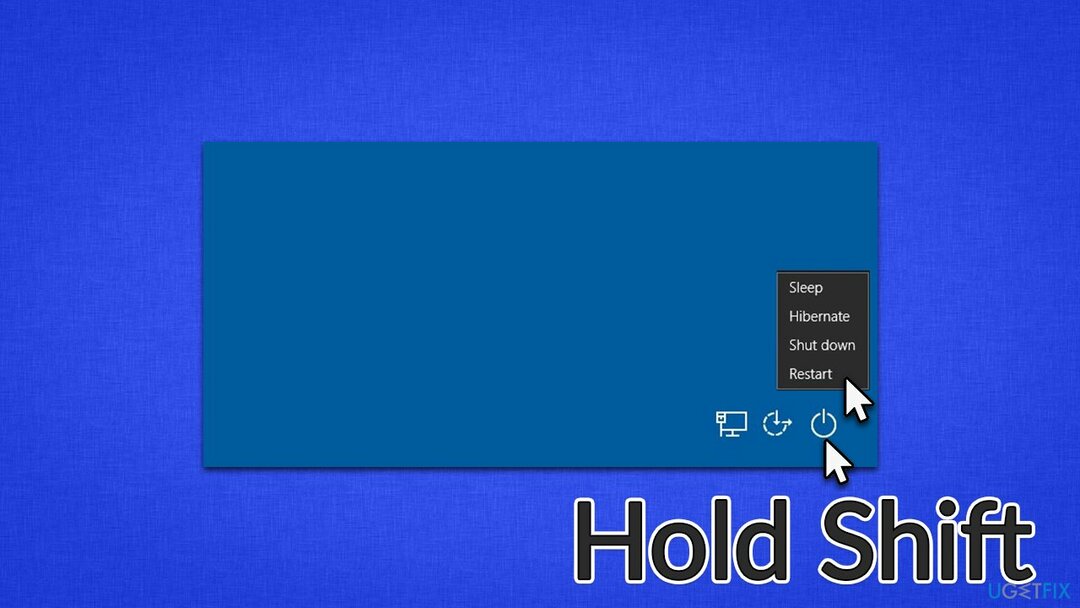
- Kad sistēma tiek restartēta, jums jāievada Atkopšanas vide
- Pēc tam turpiniet ar tālāk sniegtajiem risinājumiem.
Labot 1. Iestatiet savu kontu kā administratoru
Lai labotu bojātu sistēmu, jums ir jāiegādājas licencēta versija Reimage Reimage.
Ja sistēma Windows uztver jūs kā nesankcionētu personu, iespējams, tiks parādīts pieteikšanās kļūdas ziņojums. Tādēļ, iestatot sevi par administratoru, var palīdzēt atrisināt problēmu:
- Atkopšanas vidē atlasiet Pielāgota opcija un tad dodieties uz Problēmu novēršana
- Šeit jums vajadzētu būt iespējai piezvanīt Komandu uzvedne
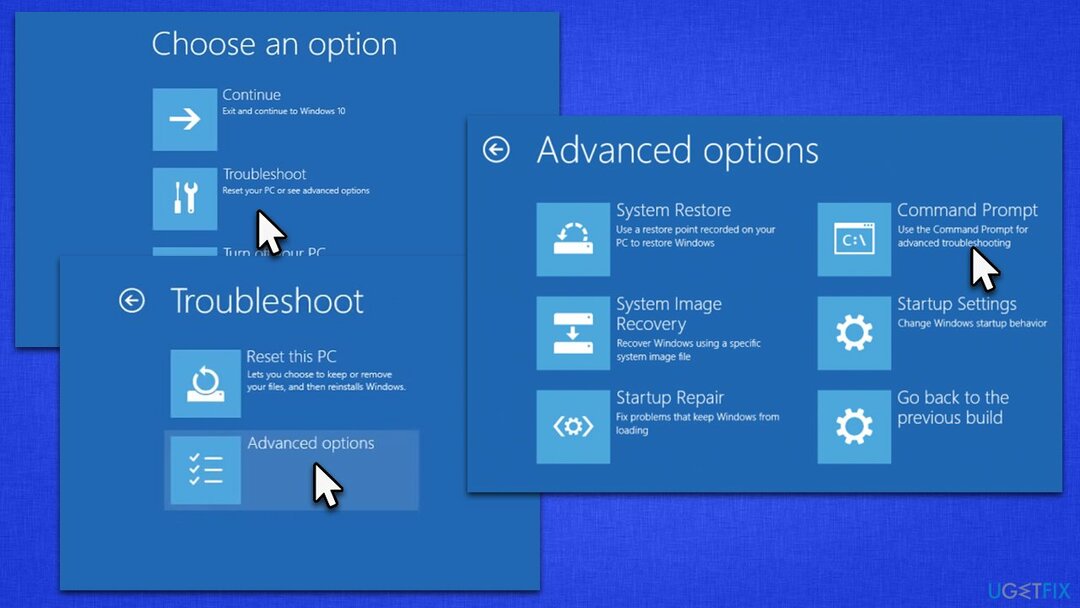
- Komandu uzvednes logā ielīmējiet šo komandu un nospiediet Ievadiet:
tīkla lietotājs Administrators /aktīvs: jā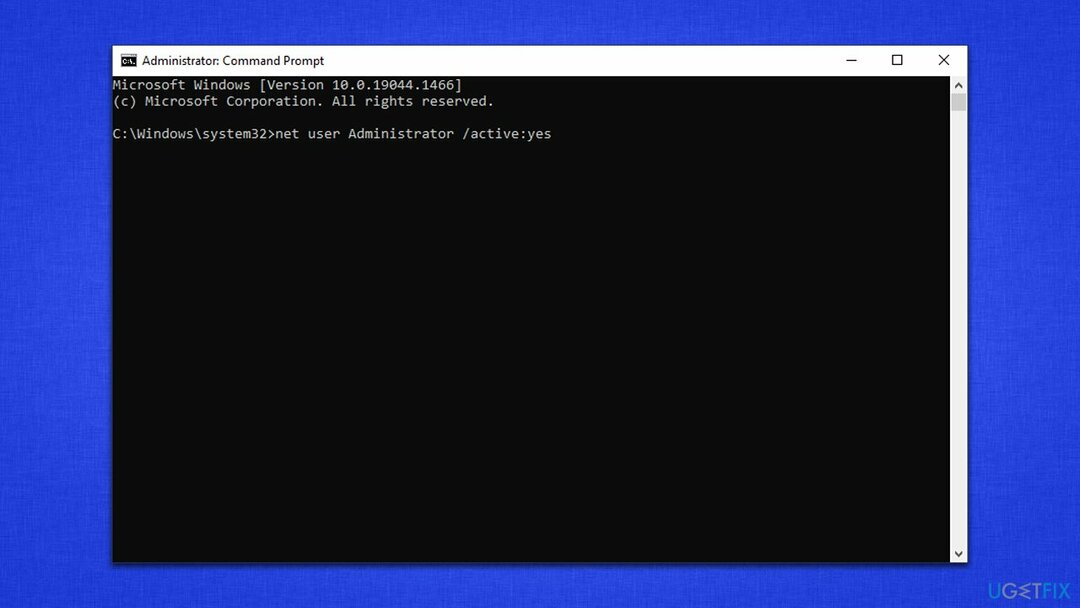
- Aizveriet logu un restartēt jūsu datoru
- Pārbaudiet, vai varat pieteikties vēlreiz.
Labot 2. Mainiet pieteikšanās parametrus, izmantojot reģistra redaktoru
Lai labotu bojātu sistēmu, jums ir jāiegādājas licencēta versija Reimage Reimage.
Lai novērstu problēmu, varat mainīt parametrus reģistrā. Reģistrā,[1] mums ir jāmeklē pieteikšanās parametri šādi:
- Atvērt Komandu uzvedne izmantojot atkopšanas vidi
- Ierakstiet šādu komandu un nospiediet Ievadiet:
regedit - Kad Reģistra redaktors atveras, dodieties uz šādu vietu:
HKEY_LOCAL_MACHINE\\System\\CurrentControlSet\\Services\\Netlogon\\Parameters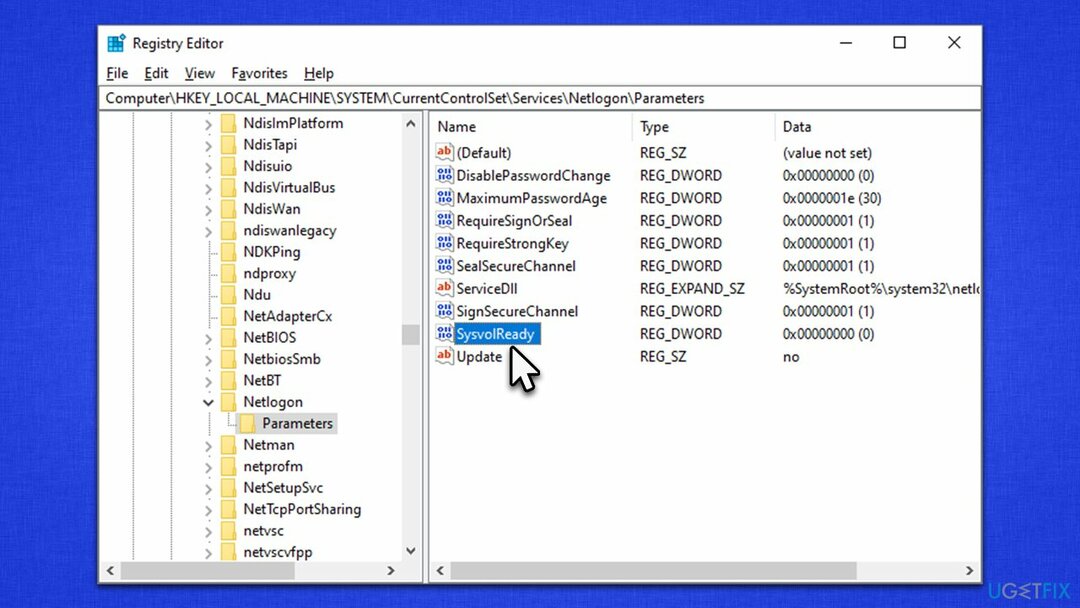
- Loga labajā pusē atrodiet SysvolReady ieeja un dubultklikšķi to
- Lūk, mainiet Vērtības dati no 0 uz 1 un noklikšķiniet labi

- Aizver visu un restartēt.
Labot 3. Pārinstalējiet Windows
Lai labotu bojātu sistēmu, jums ir jāiegādājas licencēta versija Reimage Reimage.
Lai veiktu šo darbību, jums būs jāsagatavo strādājošs Windows ISO, tāpēc jums ir nepieciešams dators, kas darbojas un kurā varat pieteikties.
- Apmeklējiet oficiālā Microsoft vietne un lejupielādējiet Windows 10 instalācijas datu nesēju (Windows 11 versija)
- Veiciet dubultklikšķi uz instalētāja un atlasiet Jā kad UAC parādās
- Piekrītu noteikumiem
- Izvēlēties Izveidojiet instalācijas datu nesēju (USB zibatmiņas disku, DVD vai ISO failu) citai datora opcijai un noklikšķiniet Nākamais
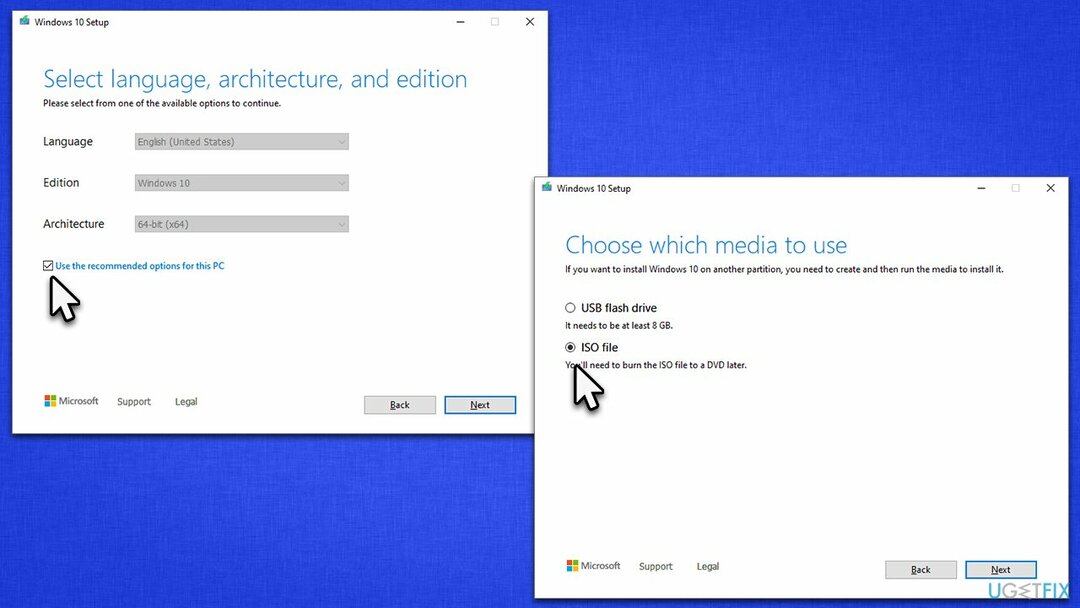
- Izvēlieties Izmantojiet šim datoram ieteicamās opcijas izvēles rūtiņa un noklikšķiniet Nākamais
- Izvēlieties ISO fails un noklikšķiniet Nākamais
- Kad esat sagatavojis ISO, ievietojiet to nepareizi funkcionējošajā datorā
- Restartējiet iekārtu un ātri nospiediet F8, F10, F12, Del, vai citu pogu, kas ļauj ielādēt BIOS
- Lūk, dodieties uz Boot sadaļu un iestatiet sāknēšanas prioritāti uz Zibatmiņas disks
- Restartēt savu sistēmu un pēc tam izpildiet ekrānā redzamos norādījumus, lai pārinstalējiet Windows.
Protip: ja jums ir problēmas ar Windows datoru, mēs ļoti iesakām izmantot ReimageMac veļas mašīna X9 Datoru remonta rīks, ko var izmantot dažādu izplatītu problēmu novēršanai, piemēram, BSOD,[2] reģistra kļūdas, DLL[3] neatbilstības, ļaunprātīgas programmatūras bojājumi un daudz kas cits.
Automātiski izlabojiet kļūdas
ugetfix.com komanda cenšas darīt visu iespējamo, lai palīdzētu lietotājiem atrast labākos risinājumus kļūdu novēršanai. Ja nevēlaties cīnīties ar manuālām remonta metodēm, lūdzu, izmantojiet automātisko programmatūru. Visus ieteiktos produktus ir pārbaudījuši un apstiprinājuši mūsu profesionāļi. Tālāk ir norādīti rīki, kurus varat izmantot kļūdas labošanai.
Piedāvājums
dari to tagad!
Lejupielādēt FixLaime
Garantija
dari to tagad!
Lejupielādēt FixLaime
Garantija
Ja jums neizdevās novērst kļūdu, izmantojot Reimage, sazinieties ar mūsu atbalsta komandu, lai saņemtu palīdzību. Lūdzu, dariet mums zināmu visu informāciju, kas, jūsuprāt, mums būtu jāzina par jūsu problēmu.
Šajā patentētajā labošanas procesā tiek izmantota 25 miljonu komponentu datubāze, kas var aizstāt jebkuru bojātu vai trūkstošu failu lietotāja datorā.
Lai labotu bojātu sistēmu, jums ir jāiegādājas licencēta versija Reimage ļaunprātīgas programmatūras noņemšanas rīks.

Lai paliktu pilnīgi anonīms un novērstu ISP un valdība no spiegošanas uz jums, jums vajadzētu nodarbināt Privāta piekļuve internetam VPN. Tas ļaus jums izveidot savienojumu ar internetu, vienlaikus esot pilnīgi anonīmam, šifrējot visu informāciju, novēršot izsekotājus, reklāmas, kā arī ļaunprātīgu saturu. Vissvarīgākais ir tas, ka jūs apturēsit nelikumīgās novērošanas darbības, kuras NSA un citas valsts iestādes veic aiz muguras.
Datora lietošanas laikā jebkurā laikā var notikt neparedzēti apstākļi: tas var izslēgties strāvas padeves pārtraukuma dēļ, a Var parādīties zilais nāves ekrāns (BSoD) vai nejauši Windows atjauninājumi var tikt instalēti pēc tam, kad uz dažām dienām aizgājāt. minūtes. Tā rezultātā var tikt zaudēti jūsu skolas darbi, svarīgi dokumenti un citi dati. Uz atgūties zaudētos failus varat izmantot Data Recovery Pro – tā meklē to failu kopijās, kas joprojām ir pieejami jūsu cietajā diskā, un ātri tos izgūst.